Si vous recevez le message d'erreur "Votre transaction ne peut pas être complétée" lorsque vous essayez d'acheter quelque chose sur le Google Play Store d'Android, votre mode de paiement ou votre compte Google peut rencontrer un problème.
Quelques autres raisons pour lesquelles vous ne pouvez pas effectuer votre achat : vous utilisez un VPN, l'application dans laquelle vous effectuez un achat est défectueuse, Le cache du Play Store est corrompu, et bien plus encore. Cependant, il existe plusieurs façons de résoudre le problème.
Vider le cache de l'application Google Play Store
Vous pouvez obtenir une erreur « Votre transaction ne peut pas être complétée » car le cache du Play Store est corrompu. Play Store utilise ces fichiers de cache pour améliorer l'expérience de votre application, mais parfois, ces fichiers deviennent inutilisables. Vous pouvez rencontrer divers problèmes en raison d'un cache défectueux.
Dans ce cas, vous pouvez résoudre votre problème par supprimer votre cache Play Store actuel. Cela ne supprime pas vos données dans l'application, vous n'avez donc rien à perdre ici.

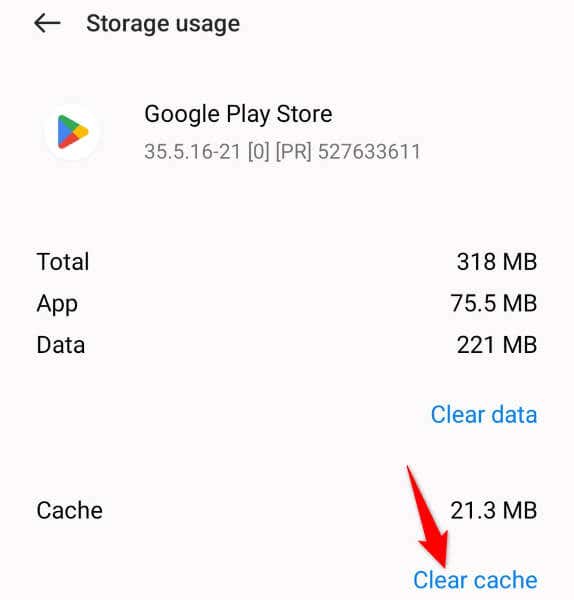
Désactivez votre service VPN
Une application VPN vous permet de prétendre que vous venez d'un emplacement différent de votre emplacement actuel. Cela peut parfois entraîner des problèmes avec divers paiements, notamment avec le système de paiement du Play Store. Vous pouvez résoudre ce problème en désactivant votre service VPN.
Dans la plupart des applications VPN, vous pouvez désactiver le service en désactivant le bouton principal sur l'écran. Une fois cela fait, lancez le Play Storeet essayez d'effectuer votre achat. Vous pouvez ensuite réactiver votre VPN si vous le souhaitez.
Utiliser un autre mode de paiement/carte de crédit sur le Play Store
Si votre erreur « Votre transaction ne peut pas être complétée » continue de s'afficher, utilisez une autre méthode pour effectuer votre paiement et voyez si cela fonctionne. Cela permet de résoudre le problème si votre mode de paiement actuel rencontre un problème..

Supprimez et réajoutez votre mode de paiement
Une façon de résoudre les problèmes liés à votre mode de paiement consiste à supprimer et à rajouter le mode à votre compte Play Store. Cela actualise la connexion de votre mode de paiement avec le Play Store, résolvant ainsi des problèmes mineurs de connexion.
Vous pouvez également ajouter un nouveau mode de paiement si vous souhaitez acheter en utilisant celui-ci.
Conservez vos informations de paiement à portée de main, car vous en aurez besoin lorsque vous suivrez les étapes suivantes.
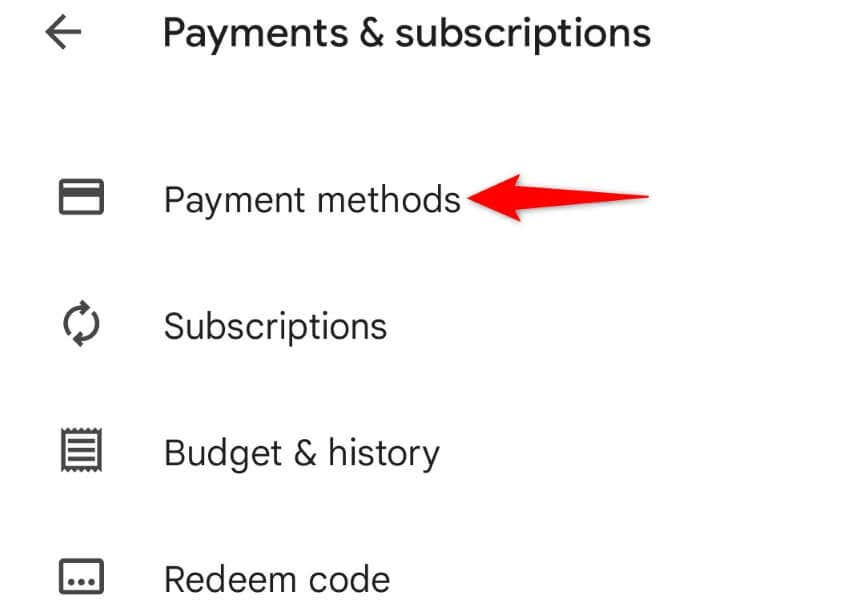
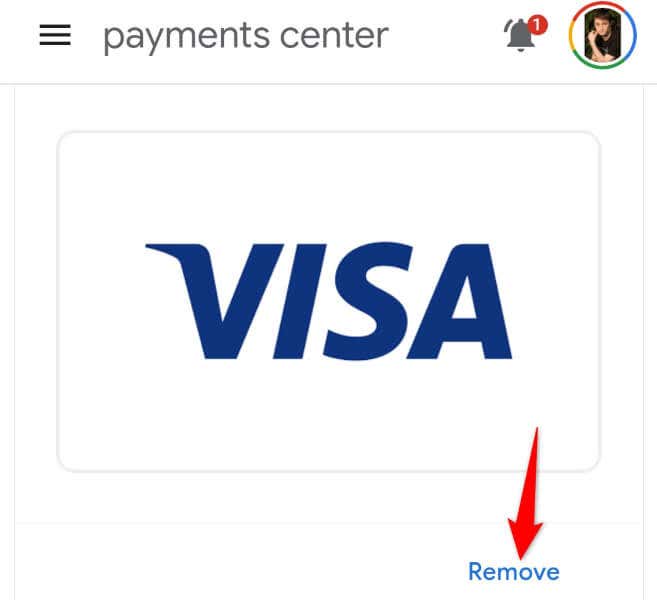
Désinstallez et réinstallez votre application Android
Si vous recevez le message d'erreur « Votre transaction ne peut pas être complétée » lors de l'achat d'une application sur votre téléphone Android, votre application est peut-être défectueuse, vous empêchant d'acheter l'article sélectionné. Une façon de résoudre ce problème consiste à utiliser supprimer et réinstaller l'application sur votre téléphone.
La suppression de l'application supprime tous les fichiers de l'application, et une nouvelle installation de l'application peut résoudre votre problème d'achat via l'application..
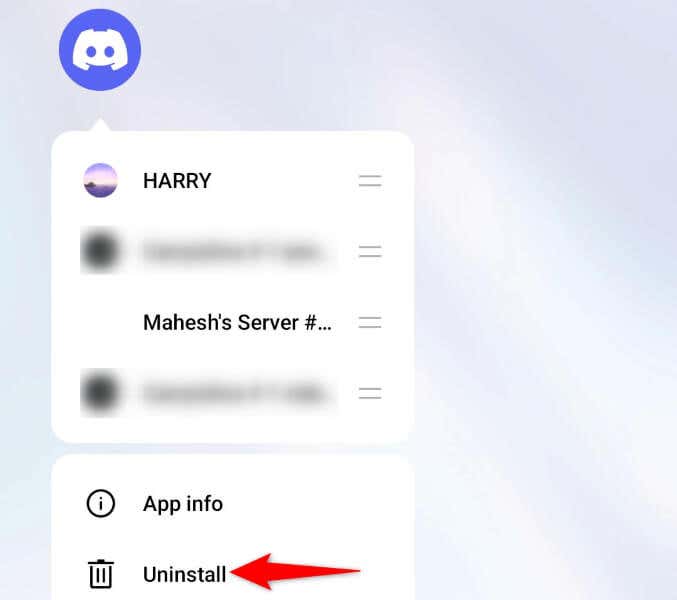
Déconnectez-vous et reconnectez-vous à votre compte Google Play
Si le problème persiste je ne peux pas effectuer votre achat sur Google Play Store, déconnectez-vous et reconnectez-vous à votre compte Google sur votre téléphone pour résoudre votre problème. Votre session de connexion actuelle peut poser problème, provoquant l'erreur « Votre transaction ne peut pas être complétée ».
Vous aurez besoin du nom d'utilisateur et du mot de passe de votre compte Google pour vous reconnecter à votre compte, alors gardez ces informations à portée de main.
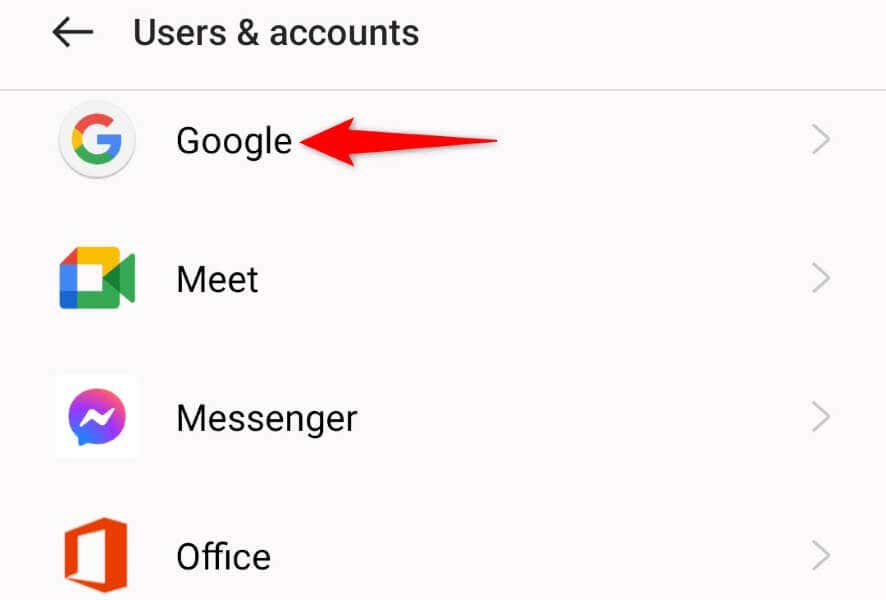

Résoudre les problèmes de paiement avec Google Play Store sur Android
Le Play Store de Google affiche l'erreur "Votre transaction ne peut pas être complétée" pour diverses raisons. Une fois tu as résolu le problème, vous pouvez acheter n'importe quel article sur le Play Store sans aucun problème.
.